
이 소프트웨어는 일반적인 컴퓨터 오류를 복구하고 파일 손실, 맬웨어, 하드웨어 오류로부터 사용자를 보호하고 최대 성능을 위해 PC를 최적화합니다. 3 가지 간단한 단계로 PC 문제를 해결하고 바이러스를 제거하십시오.
- Restoro PC 수리 도구 다운로드 특허 기술과 함께 제공됩니다 (특허 가능 여기).
- 딸깍 하는 소리 스캔 시작 PC 문제를 일으킬 수있는 Windows 문제를 찾습니다.
- 딸깍 하는 소리 모두 고쳐주세요 컴퓨터의 보안 및 성능에 영향을 미치는 문제 해결
- Restoro는 0 이번 달 독자.
Windows 10에서 관리자 계정을 복원하는 방법
- 다른 관리자 계정 만들기
- 로컬 계정을 관리자로 변경
- iCacls 명령 사용
- PC 새로 고침 / 초기화
- 기본 제공 관리자 계정 활성화
- Windows 설치 미디어 활성화
- Windows RE (Windows 복구 환경)에서 시스템 복원 롤백 수행
- 기본 제공 관리자를 활성화하고 계정의 그룹 멤버십을 수정합니다.
- Windows 10 새로 설치 수행
비밀번호 분실과 마찬가지로 관리자 계정 권한 사용자가 아무것도 실행할 수없는 잠금 상황 중 하나입니다.
이는 시스템 충돌, 맬웨어 또는 사용자 계정 제어판 또는 로컬 보안 정책 스냅인에서 사용자 계정 설정의 의도하지 않은 수정으로 인해 발생할 수 있습니다.
다음은 사용자 계정 설정 페이지로 돌아갈 수 없으며 자신을 관리자로 설정. 더 나쁜 것은 시스템에 두 번째 관리자 계정이 없기 때문에 기본 제공 관리자 계정을 활성화하지 않았을 수 있다는 것입니다.
따라서 Windows에서 앱을 사용하거나 구성 설정을 새로 만들거나 수정하는 데 문제가있을 수 있습니다.
따라서 아무런 방해없이 시스템을 실행하려면 관리자 권한을 되 찾아야합니다.
대부분의 작업에는 관리자 권한이 필요하므로 관리자 권한을 어떻게 되찾습니까? 다음은 복구하는 데 도움이되는 몇 가지 솔루션입니다.
FIX: Windows 10 관리자 계정 누락
1. 다른 관리자 계정 만들기
- 시작 클릭
- 설정 선택
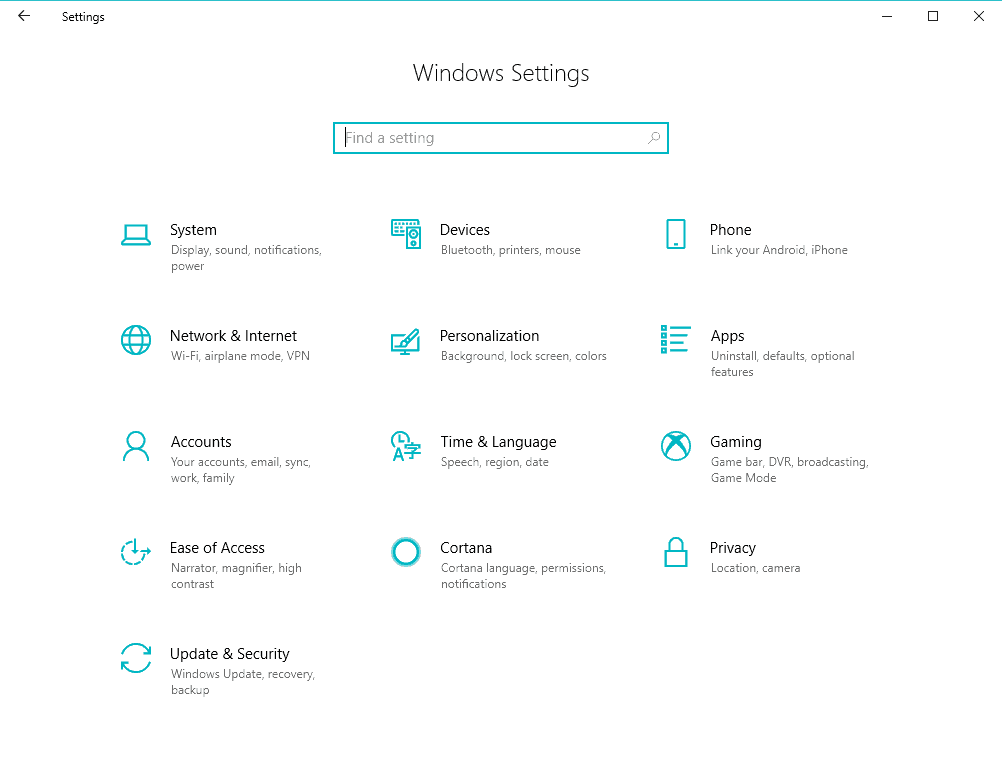
- 이동 계정

- 고르다 가족 및 다른 사람
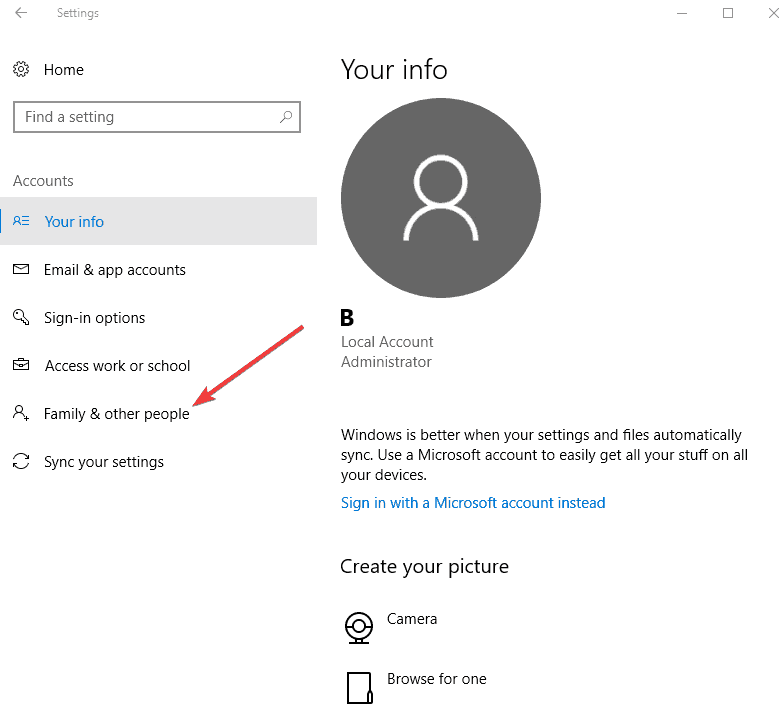
- 고르다 이 PC에 다른 사람 추가

- 사용자 이름, 암호 및 암호 힌트를 입력하십시오.
- 딸깍 하는 소리 다음
- 고르다 계정 유형 변경
- 드롭 다운 화살표를 클릭하고 관리자를 선택하여 계정을 관리자 수준으로 설정합니다.
- 이전 관리자 계정 비활성화
- 컴퓨터를 다시 시작하십시오
- 방금 만든 새 계정에 로그인하십시오.
— 관련: 관리자가 VPN을 차단 했습니까? 문제를 해결하는 방법은 다음과 같습니다.
2. 로컬 계정을 관리자로 변경
계정에 대한 관리자 권한을 잃은 경우 다음을 수행하여 로컬 계정을 관리자 계정으로 변경합니다.
- 검색 창에 사용자 계정 결과를 클릭하십시오
- 선택 사용자 계정
- 딸깍 하는 소리 다른 계정 관리
- 딸깍 하는 소리 사용자 계정 추가
- 만들기 로컬 계정 사용자
- 딸깍 하는 소리 계정 추가
- 딸깍 하는 소리 Microsoft 계정없이 로그인
- 딸깍 하는 소리 로컬 계정
- 로컬 계정 추가 화면에서 세부 정보를 입력하십시오.
- 딸깍 하는 소리 끝
- 검색 버튼에 CMD 클릭 명령 프롬프트
- 다음 명령을 입력하십시오. 종료 / r / o Enter를 누르십시오. 이것은 안전 모드에서 시스템을 부팅합니다
- 검색 창에 사용자 계정 결과를 클릭하십시오. 이제 시스템에 발급 된 관리자 계정과 생성 된 로컬 계정의 두 계정이 있습니다.
- 로컬 계정 선택
- 딸깍 하는 소리 계정 유형 변경다음 창에 링크
- 다음에서 계정 상태 변경 표준...에관리자
- 딸깍 하는 소리 계정 유형 변경. 이제 생성 된 새 로컬 계정이 관리자 계정으로 변경됩니다.
- 컴퓨터를 다시 시작하십시오
- 관리자 권한으로 새 계정에 로그인하십시오.
- 이전 관리자 계정에서 문서 백업
- Microsoft 계정으로 전환하고 설정을 새 관리자 계정과 동기화합니다.
- 이제 시스템은 전체 관리자 권한을 가지며 정상적으로 작동합니다.
— 관련: Microsoft 계정없이 Windows 10을 설치하는 방법
이 시점에서 시도 할 다른 작업 :
- 맬웨어가 관리자 권한을 차단할 수 있으므로 바이러스 백신 검사 실행
- 클린 부팅을 사용하여 충돌의 원인을 식별 할 수 있는지 확인하십시오.
- Windows DVD를 사용하여 복구로 부팅 한 다음 시스템 복원을 실행하여 컴퓨터를 이전 지점으로 복원합니다.
- 도메인 컴퓨터에있는 경우 새로운 제한이 적용되었는지 시스템 관리자에게 문의하십시오.
- 숨겨진 최고 관리자 계정을 활성화 할 수 있는지 확인하십시오. 가능하다면 앞으로 나아가는 데 도움이 될 것입니다. 실수로 메인 계정에서 잠긴 것을 발견하고 백도어 진입을 원하는 경우 도움이됩니다.
3. iCacls 명령 사용
이 명령 줄은 보안 설명자와 NTFS 파일 시스템 권한을 수정하는 데 사용할 수 있습니다. 이것을하기 위해:
- Shift와 전원 버튼을 함께 눌러 PC를 다시 시작하십시오.
- 부팅 고급 메뉴 옵션
- 문제 해결을 클릭하십시오.
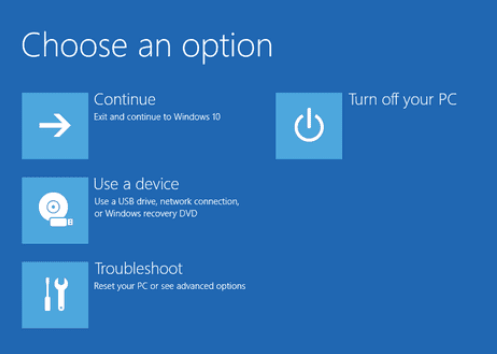
- 명령 프롬프트 선택
- 명령 창에서 다음을 입력합니다. cd / d c: icacls * / T / Q / C / RESET to rest permissions
그래도 작동하지 않으면 아래에 설명 된대로 시스템 복원 또는 새로 고침 / 재설정 옵션을 고려하십시오.
4. PC 새로 고침 / 초기화
PC를 새로 고치는 방법은 다음과 같습니다.
- 제어판 열기
- 일반 선택
- 클릭 설정
- 새로 고침을 클릭하십시오.
노트 : 새로 고침해도 파일 및 맞춤 설정은 변경되지 않습니다. 소프트웨어 및 프로그램이 제거되고 PC 설정이 기본값으로 복원 될 수 있습니다.
PC를 재설정하는 방법은 다음과 같습니다.
- 설정 열기
- 업데이트 및 보안을 클릭하십시오.
- 왼쪽 창에서 복구를 선택합니다.
- 이 PC 초기화에서 시작하기를 클릭합니다.
노트 : 재설정은 모든 개인 파일을 제거하고 모든 설정을 기본값으로 복원합니다.
시스템 검사를 실행하여 잠재적 오류 발견

Restoro 다운로드
PC 수리 도구

딸깍 하는 소리 스캔 시작 Windows 문제를 찾습니다.

딸깍 하는 소리 모두 고쳐주세요 특허 기술로 문제를 해결합니다.
Restoro Repair Tool로 PC 스캔을 실행하여 보안 문제 및 속도 저하를 일으키는 오류를 찾으십시오. 검사가 완료된 후 복구 프로세스는 손상된 파일을 새로운 Windows 파일 및 구성 요소로 대체합니다.
— 관련: Windows 10에서 관리자 계정을 활성화, 비활성화하는 방법
5. 기본 제공 관리자 계정 활성화
Windows 10에서 관리자 계정이 누락 된 경우 컴퓨터에서 관리자 계정이 비활성화 되었기 때문일 수 있습니다. 비활성화 된 계정을 활성화 할 수 있지만 복원 할 수없는 계정 삭제와는 다릅니다. 관리자 계정을 활성화하려면 다음을 수행하십시오.
- 마우스 오른쪽 버튼으로 클릭 스타트
- 고르다 운영

- 유형 net 사용자 관리자 / 활성: 예
- 명령 프롬프트를 닫습니다.
- 기본 제공 관리자는 로그인 할 수 있습니다.
- 컴퓨터를 다시 시작하십시오
관리자 계정으로 이동하여 표준 계정을 관리자 계정으로 변경하십시오. 이것을하기 위해:
- 딸깍 하는 소리 스타트, 검색 필드 상자로 이동
- 유형 사용자 계정
- 딸깍 하는 소리 사용자 계정 컨트롤 설정 변경
- 클릭 사용자 계정
- 딸깍 하는 소리 계정 유형 변경
- 관리자 계정으로 만들려는 계정을 선택하십시오.
이전 관리자 계정을 비활성화하려면 다음을 수행하십시오.
- 마우스 오른쪽 버튼으로 클릭 스타트
- 유형 CMD 검색 창에서 오른쪽 클릭 명령 프롬프트 그리고 선택 관리자 권한으로 실행

- 유형 사용자 관리자 / 활성: 예
- 명령 프롬프트를 닫습니다.
- 그만큼 기본 제공 관리자 선택하고 로그인 할 수 있습니다.
- 컴퓨터를 다시 시작하십시오
이제 표준 계정이 관리자 계정이되고 이전 관리자 계정이 비활성화됩니다.
6. Windows 설치 미디어 활성화
- 설치 미디어가있는 (DiskUSBHDD)에서 컴퓨터를 시작합니다.
- 프레스 Shift + F10 명령 프롬프트를 열려면
- 다음 명령을 실행하십시오. diskpart 목록 vol
- 올바른 볼륨을 찾고 종료를 실행하십시오.
- 운영 디: (D는 드라이브 문자입니다)
- 운영 cd WindowsSystem32
- 운영 ren Utilman.exe Utilman_old.exe
- 운영 cmd.exe Utilman.exe 복사
- 컴퓨터를 다시 시작하십시오
- 로그온 화면에서 접근성 옵션
- 명령 프롬프트에서 다음 명령을 실행하십시오. 순 사용자 user_to_change *
- 새 비밀번호를 입력하고 다시 입력하고 로그인하십시오.
- 돌아 가기 C: WindowsSystem32 및 삭제 exe
- 이름 바꾸기 exe를 Utilman.exe로
7. 시스템 복원 롤백 수행
- Windows 설치 미디어 또는 복구 드라이브 (있는 경우)를 통해 시스템을 부팅합니다. 그렇지 않다면 Windows 10 ISO 다운로드 다른 컴퓨터에서 부팅 가능한 미디어 생성
- 설정 페이지에서 다음을 클릭합니다.
- 컴퓨터 복구를 클릭하십시오.
- WinRE 옵션 메뉴에서 문제 해결
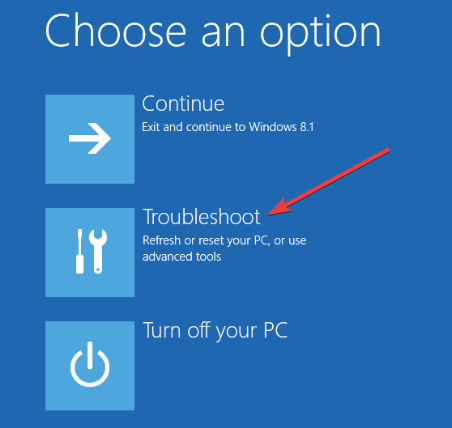
- 딸깍 하는 소리 고급 옵션
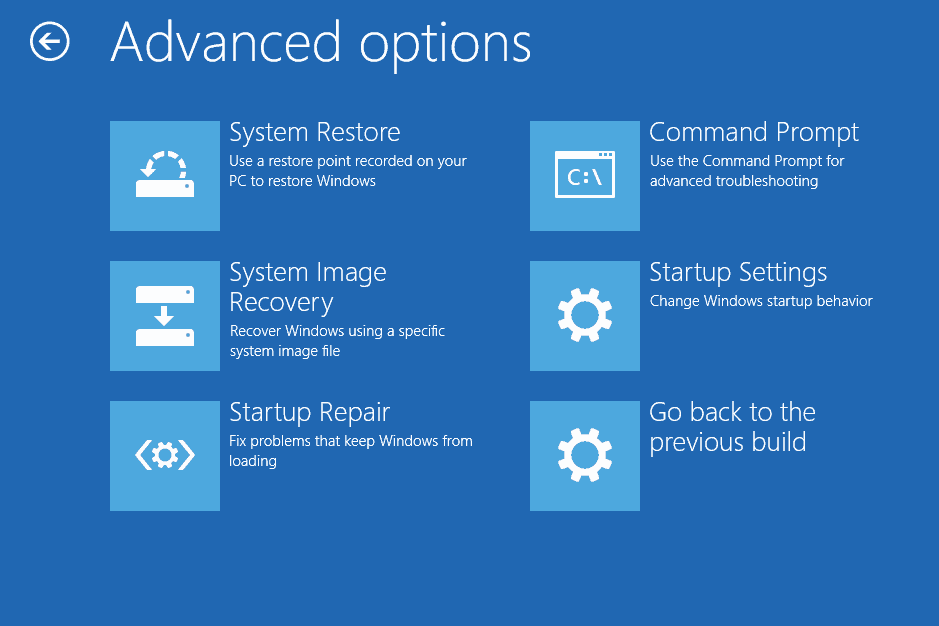
WinRE에서 시스템 복원 롤백을 수행하려면 다음을 수행하십시오.
- 딸깍 하는 소리 시스템 복원
- 대상 운영 체제 선택
- 시스템 복원 창에서 다음을 클릭합니다.
- 더 많은 복원 지점 표시 확인란을 클릭합니다 (사용 가능한 경우).
- 적절한 복원 지점 선택
- 다음을 클릭 한 후 마침을 클릭합니다.
— 관련: 수정: Windows 10, 8.1 및 7에서‘관리자가이 프로그램을 차단했습니다.’
8. 기본 제공 관리자를 활성화하고 계정의 그룹 멤버십을 수정합니다.
이것을하기 위해:
- 위에서 설명한대로 WinRE에 액세스합니다.
- 에 복구 옵션 메뉴에서 문제 해결
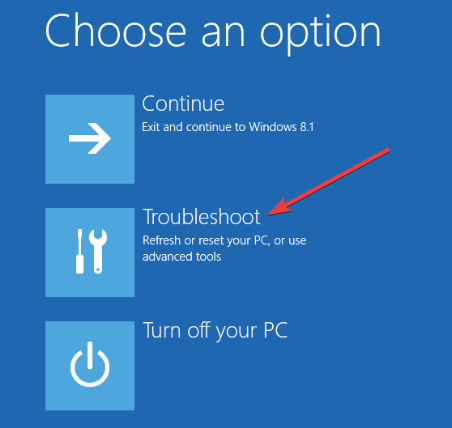
- 딸깍 하는 소리 고급 옵션
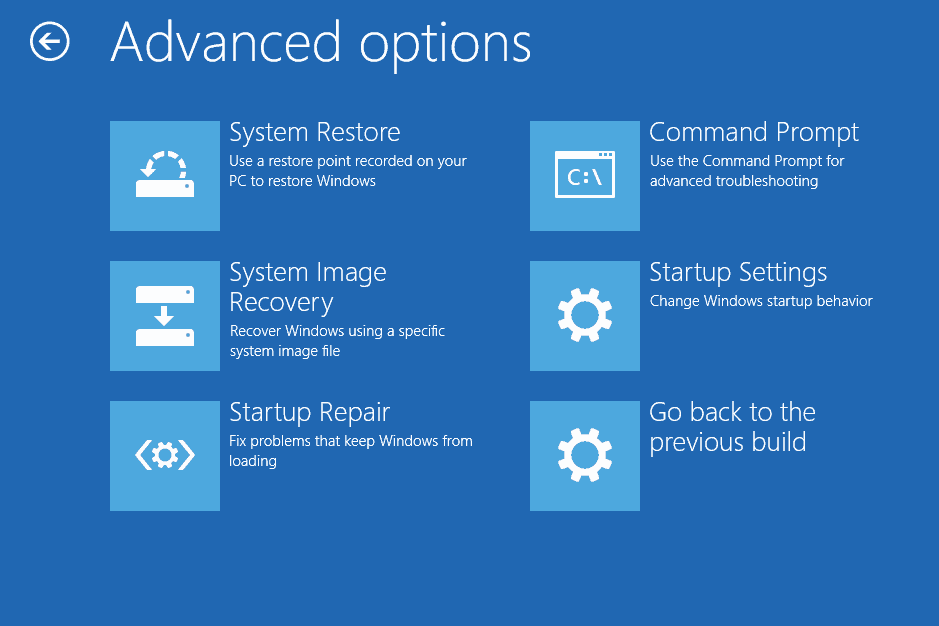
- 명령 프롬프트를 클릭하고 다음을 입력합니다. 넷 사용자 관리자 / 활성: 예 그리고 Enter를 누르십시오
- 복구 옵션 메뉴로 돌아가려면 exit를 입력하십시오.
- 종료하고 Windows 10으로 계속
- 로그인 화면에서 Shift 키를 누른 상태에서 전원 아이콘을 누릅니다.
- 딸깍 하는 소리 재시작
- 에 옵션을 선택하세요 화면, 선택 문제 해결
- 딸깍 하는 소리 고급 옵션
- 딸깍 하는 소리 시작 설정

- 딸깍 하는 소리 재시작
- 안전 모드에서 시작하려면 4 또는 F4를 선택하고 네트워킹을 사용하는 안전 모드에서는 5 또는 F5를 선택합니다.
- 안전 모드에서 관리자로 로그인
- 관리자 권한이있는 새 사용자 계정을 만들거나 기존 계정의 그룹 구성원 자격을 수정합니다.
9. Windows 10 새로 설치 수행
새로 설치하기 전에 도구에 대한 몇 가지 사항에 유의해야합니다.
- 이를 사용하면 Office와 같은 Microsoft 앱 또는 지원 앱, 드라이버 및 기타 앱과 같이 PC 제조업체에서 설치 한 앱을 포함하여 Windows에 표준으로 제공되지 않는 모든 앱이 제거됩니다.
- 제거 된 앱은 복구 할 수 없으며 유지하려면 나중에 수동으로 다시 설치해야합니다.
- 디지털 라이선스, 앱 관련 디지털 콘텐츠 또는 앱에 대한 기타 디지털 권한을 잃을 수 있습니다. 모든 앱과 관련 콘텐츠가 설치되고 라이선스가 유지되도록하려는 PC에서는이 도구를 사용하지 마십시오.
새로 설치하기 위해 필요한 것 :
- 도구 및 Windows 10 이미지를 다운로드하기위한 인터넷 연결.
- 새로 설치하는 컴퓨터에 충분한 데이터 저장소를 사용할 수 있습니다. 다운로드 및 이미지가 3GB 이상입니다.
- 시스템 요구 사항을 충족하는지 확인하십시오.
- 도구 다운로드 여기
도구를 사용하여 Windows 10을 새로 설치하는 방법 :
- 시작하기 전에 무엇이든 백업하십시오.
- 도구 시작
- 사용 조건 검토 및 동의
- 보관할 항목을 선택하고 개인 파일 인 경우 개인 파일 만 유지 옵션을 선택하거나 모두 제거하려면 아무것도. 그러나 여기서 선택하는 것이 무엇이든 도구는 여전히 새로 / 새로 설치를 수행합니다.
- 확인을 선택하여 설치를 시작하십시오.
- 이 도구는 Windows 10을 자동으로 설치합니다.
- 모든 단계는 회색으로 표시된 버튼으로 자동화됩니다.
- 새로 설치 한 후 누락 된 드라이버가있는 경우 설정> 업데이트 및 보안> Windows 업데이트 최신 장치 드라이버를 다운로드하십시오. 기기 제조업체의 웹 사이트에서도 확인할 수 있습니다.
- Microsoft 계정을 사용하여 사용할 수있는 Windows 앱 다시 설치
이러한 솔루션 중 하나가 누락 된 Windows 10 관리자 계정을 복원하는 데 도움이 되었습니까? 아래 댓글 섹션에서 알려주십시오.
확인해야 할 관련 이야기 :
- 실수로 관리자 계정을 삭제 했습니까? 문제를 해결하는 방법은 다음과 같습니다.
- Windows 10에서 관리자 계정을 활성화, 비활성화하는 방법
- 파일을 만드는 방법, 앱은 Windows 10에서 항상 관리자로 실행됩니다.
 여전히 문제가 있습니까?이 도구로 문제를 해결하세요.
여전히 문제가 있습니까?이 도구로 문제를 해결하세요.
- 이 PC 수리 도구 다운로드 TrustPilot.com에서 우수 등급 (이 페이지에서 다운로드가 시작됩니다).
- 딸깍 하는 소리 스캔 시작 PC 문제를 일으킬 수있는 Windows 문제를 찾습니다.
- 딸깍 하는 소리 모두 고쳐주세요 특허 기술 문제를 해결하는 방법 (독자 전용 할인).
Restoro는 0 이번 달 독자.


![관리자가 설치를 방지하는 정책을 적용함 [FULL FIX]](/f/272a201cca0827a3b4ad4c026f4e3281.jpg?width=300&height=460)